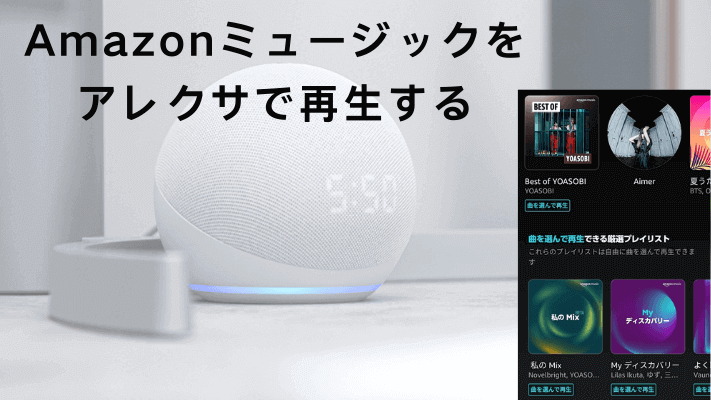
家にAmazon Alexaがあれば、音楽を楽しむのがかつてないほど簡単になります。Alexaを使えば、音声だけで複数の音楽サービスを操作できます。Amazon Musicのユーザーにとって、Alexaはお気に入りの音楽やポッドキャストを含む、Amazon Musicのカタログから直接さまざまなコンテンツを楽しむためのシームレスな体験を提供します。
プライム会員やUnlimited会員であれば、Alexaを利用してEchoデバイスからAmazon Musicに簡単にアクセスできます。この記事では、初心者でも簡単にAmazon MusicをAlexaで再生するための4つの方法をご紹介します。
パート 1. Amazonミュージックをアレクサで再生する必要準備
Amazon MusicをAlexaで再生するには、いくつかの準備が必要です。ここでは、スムーズに音楽を楽しむために確認しておくべきポイントを紹介します。
- Alexa対応デバイスを手に入る: Amazon MusicをAlexaで再生するためには、まずAmazon EchoシリーズやAmazon Fire TVシリーズなどAlexa対応デバイスを手に入れる必要があります。
- 有効なAmazon Music有料アカウントを確認する: Amazon Musicのサービスを利用するには、まず有効なアカウントが必要です。Prime会員なら、Prime Musicの基本的な楽曲ライブラリを楽しむことができますが、より多くの楽曲や機能を利用するためには、Amazon Music Unlimitedのサブスクリプションが必要です。アカウントが有効かどうかを確認し、必要に応じてアップグレードしましょう。
- AlexaアプリとAmazon Musicアプリを最新バージョンにアップデートする: 最新の機能やバグ修正を利用するためには、AlexaアプリとAmazon Musicアプリを最新版に更新しておくことが重要です。古いバージョンのアプリでは、接続や音楽の再生に支障をきたすことがあります。アプリの更新は、App StoreやGoogle Playで簡単に行えます。
- Alexa対応デバイスをWiFiに接続する: 音楽を再生するためには、Alexa対応デバイスがインターネットに接続されていることが重要です。また、スマートフォンや他のBluetoothデバイスから音楽を再生したい場合は、Bluetoothペアリングを有効にする必要があります。Alexaアプリの設定からペアリングを確認し、接続を行いましょう。
- お使いのデバイスのBluetoothペアリングを有効にする: Amazon MusicをAlexaで再生するためには、まずAmazon EchoシリーズやAmazon Fire TVシリーズなどAlexa対応デバイスを手に入れる必要があります。
上記の準備はできていますか? それなら、今すぐアレクサでAmazon Musicを聴き始めることができます。 ただし、複数のアレクサデバイスでAmazonミュージックを聴きたい場合や、インターネットに接続せずにオフラインで聴きたい場合は、パート5に進んでください
パート 2. AlexaアプリでAmazonミュージックをアレクサで再生する
Alexaアプリを使って、Amazon MusicをAlexaで再生する設定を行う方法をご紹介します。これらの手順を実行することで、Alexaを使って音声コマンドだけで簡単に音楽を楽しめます。
- App Store(iOS)またはGoogle Play(Android)から「Amazon Alexa」アプリをダウンロードします。
- Amazonアカウントでサインインします。もしアカウントを持っていない場合は、新しく作成することができます。
- Alexa対応デバイスがすでにWi-Fiに接続されている場合、Alexaアプリで「デバイスを追加」からAlexa対応デバイスを選び、接続設定を行います。
- Alexaアプリを開き、下にある「その他」をタップし、「設定」を選択します。
- 「ミュージックとポッドキャスト」を選び、「サービス」をタップします。ここで、Amazon Musicを選択して、Amazonアカウントでログインします。
- そして、「ミュージックとポッドキャスト」画面にある「既定のサービス」をタップし、「ミュージック」「アーティスト・ジャンルのステーション」「ポッドキャスト」各項目の右側にある「変更」をタップし、Amazon Musicを選択してデフォルトのアプリを設定することができます。
- 設定が完了したら、音声コマンドで簡単に音楽を再生できます。
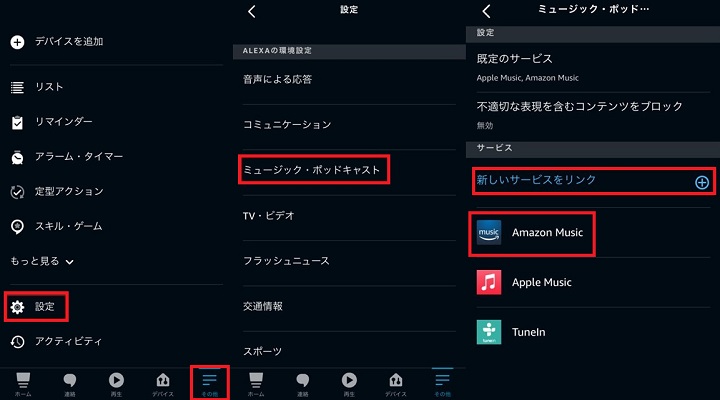
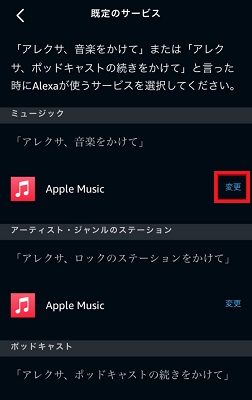
パート 3. BluetoothでAmazonミュージックをアレクサで再生する
Amazon Musicを再生する際、Alexa対応デバイスをBluetoothスピーカーとして活用するのも便利な方法です。以下の手順で、スマートフォンやタブレットをAlexaデバイスに接続し、Amazon Musicを再生する準備を整えましょう。
- AlexaデバイスをBluetoothモードにするには、以下のように声をかけます:「アレクサ、Bluetoothに接続して」すると、Alexaデバイスがペアリングモードに入り、周辺のBluetoothデバイスを検索します。
- 次に、スマートフォンやタブレットをAlexaデバイスに接続します。「設定」メニューから「Bluetooth」を選択します。
- ペアリング可能なデバイスリストに、Alexaデバイスが表示されます。選択して接続を確立してください。
- Bluetooth接続が完了したら、スマートフォンまたはタブレットでAmazon Musicアプリを開き、音楽を再生します。音声は自動的にAlexaデバイスから再生され、高品質なスピーカーを使った音楽体験を楽しめます。
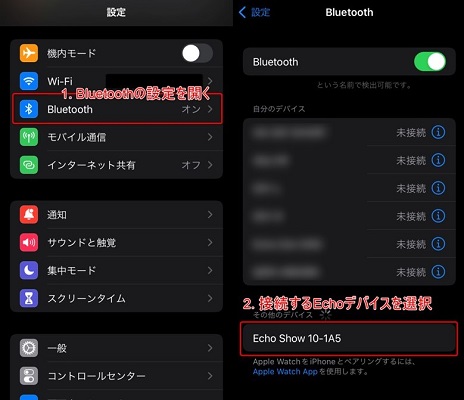
パート 4. キャスト機能でAmazonミュージックをアレクサで再生す
キャスト機能を利用すれば、Amazon MusicアプリからAlexa対応デバイスに音楽を直接送信して再生できます。この方法はBluetooth接続よりも安定しており、操作も簡単です。キャスト機能を使用するためには、以下の条件を確認してください:
Alexa対応デバイスとスマートフォン/タブレットが同じWi-Fiネットワークに接続されていること。
Amazon Musicアプリが最新版にアップデートされていること。
- スマートフォンまたはタブレットでAmazon Musicアプリを開きます。
- 再生画面に表示される「キャスト」アイコンをタップします。
- 表示されるデバイスリストから音楽を再生したいAlexa対応デバイスを選択します。
- デバイスを選択すると、選んだ音楽がAlexaデバイスで再生されます。音量調整や曲の切り替えは、Amazon Musicアプリから簡単に操作可能です。
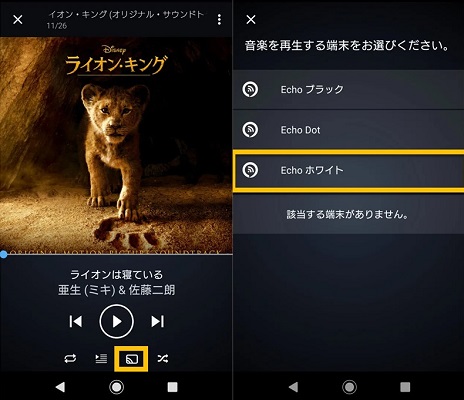
パート 5. ViWizardでAmazonミュージックをアレクサでオフライン再生する
アレクサでAmazonミュージックを再生するには、上記の方法以外にもまだ選択肢があります。というのも、Amazon Musicの最新仕様変更により、Prime会員やUnlimited会員でも不便を感じる場面が増えています。例えば、Prime会員はオンデマンドで音楽を再生することができず、アルバムやプレイリストなどのコンテンツをシャッフル再生するしかありません。また、Unlimited会員もAmazon Musicをオフライン再生用にダウンロードできないといった問題に直面することがあります。
心配はいりません。PrimeおよびUnlimited会員のどちらも、ViWizard Amazon Music 変換ソフトのような強力なAmazon Musicダウンローダーを利用することで利便性を高めることができます。ViWizardは、DRM解除機能を活用して、Amazon Musicからお気に入りの音楽をダウンロードし、MP3、M4A、M4B、WAV、AAC、FLACに変換することが可能です。ダウンロードが完了すれば、Amazon Musicのユーザーは、これらのファイルをAlexa対応デバイスで自由にオフライン再生できるようになります。
- Amazon Music Prime、Unlimited、HD Musicから曲をダウンロード
- Amazon Musicの曲をMP3、AAC、M4A、M4B、FLAC、WAVに変換
- Amazon MusicのオリジナルのID3タグとロスレス音質を保持
- Amazon Musicの出力音声設定のカスタマイズに対応
Step 1Amazon Musicから曲を選択して追加する
事前にパソコンにViWizard Amazon Music 変換ソフトとAmazon Musicアプリをインストールしてください。ViWizardを起動すると、Amazon Musicアプリも自動的に開きます。次に、Amazon Musicアプリ内でダウンロードしたい曲やプレイリストを探し、そのリンクをコピーしてコンバータの検索バーに貼り付けてください。
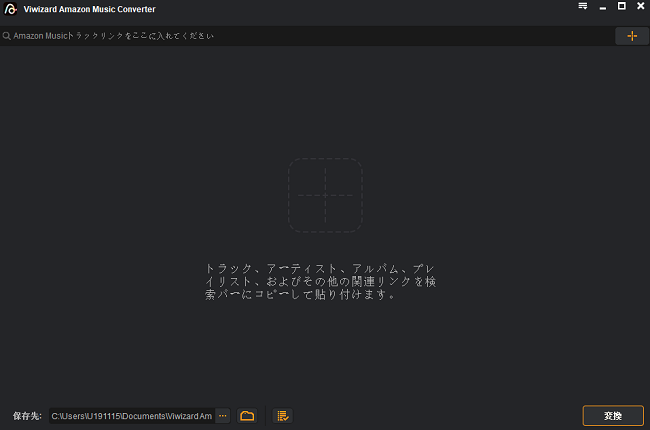
Step 2出力設定を行う
追加されたら、右上にある「メニューバー」をクリックし、「環境設定」から「変換」を選択します。ここで、出力フォーマット、ビットレート、サンプルレート、チャンネルを設定できます。出力フォーマットをMP3に設定することをお勧めします。設定が完了したら、「OK」ボタンをクリックして保存してください。
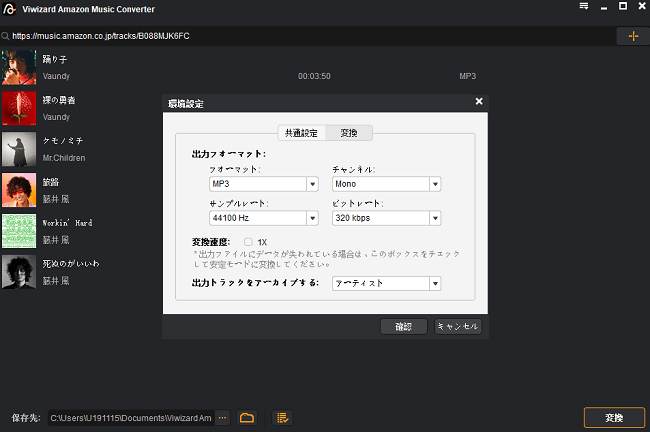
Step 3Amazon Musicをローカルにダウンロードする
次に、「変換」ボタンをクリックして変換を開始します。しばらく待つと、Amazon Musicの曲がパソコンにダウンロードされます。これで、これらの曲を永久に持っていることになります。これらの曲はいつでもどのデバイスでも再び聴くことができます。
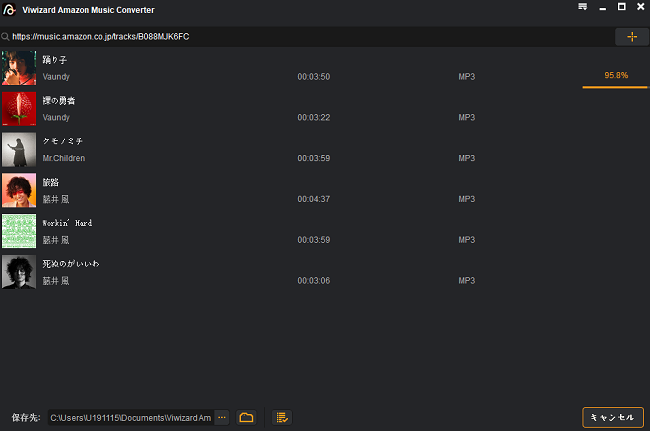
Step 4ダウンロードされたAmazonミュージックをアレクサに転送して再生する
Plexメディアサーバーを利用すれば、Amazonミュージックからダウンロードした楽曲を効率的に管理し、アレクサデバイスで再生することができます。この方法は、ローカルに保存した音楽ライブラリをクラウドのように扱えるため、非常に便利です。以下に、具体的な設定と操作手順を紹介します。
- Plex公式サイトからPlexメディアサーバーをダウンロードし、PCにインストールします。Plexアカウントを作成し、サーバーにログインします。
- 「設定」画面が表示される左側メニューの「リモートアクセス」で外部からのアクセスを有効化します。
- Plex左側メニューから「ライブラリ」を選択して、「ライブラリーに追加」ボタンをクリックし、作成するライブラリの種類を「音楽」に設定します。
- 先ViWizardからダウンロードした曲のフォルダを選択してPlexにアップロードします。
- スマホのAlexaアプリを開き、「スキルとゲーム」をタップして「Plex」を検索します。
- スキルを有効化し、PlexアカウントにログインしてAlexaとのリンクを確立します。PlexとAlexaの連携が完了したら、以下のコマンドで楽曲を再生できます:「Alexa、Plexで音楽を再生して」
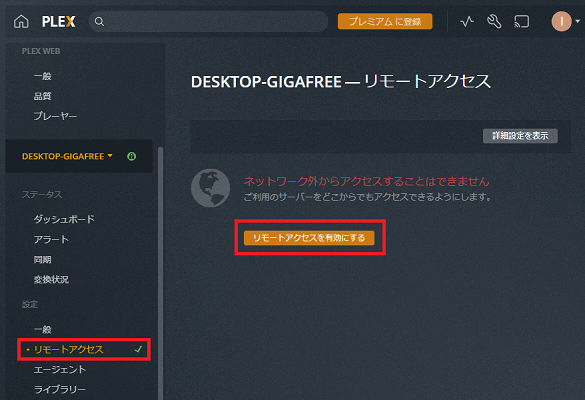
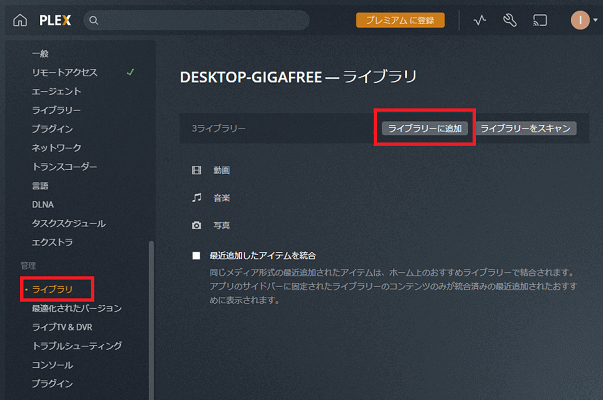
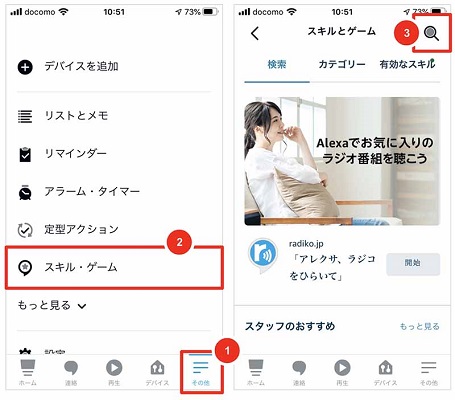
パート 6. Amazonミュージックをアレクサで再生できないの原因と処理法
Amazon MusicをAlexaデバイスで再生する際に、音楽が再生できない問題が発生することがあります。これらの問題にはさまざまな原因が考えられますが、適切な対処法を知っていれば簡単に解決できます。ここでは、よくある原因とその解決方法についてご紹介します。
1. アカウントのリンクが正しくない
Alexaアプリを開き、設定画面から「音楽とポッドキャスト」を選択します。その後、「Amazon Music」を選び、アカウントを再リンクしてください。
2. Amazon Musicのプランの問題
Amazon Music Unlimitedにアップグレードすることで、全てのコンテンツにアクセスできるようになります。Prime会員の場合は、曲がシャッフル再生されるだけであることを確認しましょう。
3. Wi-Fi接続の問題
Wi-Fi接続が正常かを確認し、再接続を試みてください。また、他のデバイスでインターネット接続が正常かも確認すると良いでしょう。
4. 音楽のライセンスの問題
一部のAmazon Musicの曲には地域制限がかかっている場合があり、再生できないことがあります。地域制限の問題を回避するため、Amazon Musicのサポートに問い合わせてみましょう。
5. Alexaデバイスのソフトウェアの問題
Alexaデバイスのソフトウェアが古い場合、Amazon Musicの再生に支障をきたすことがあります。Alexaデバイスのソフトウェアを最新版にアップデートします。Alexaアプリで更新がある場合、通知が届くので、指示に従ってアップデートしてください。
パート 7. Amazonミュージックをアレクサで再生するに関するよくある質問
アレクサでAmazonミュージックを再生するのにかかる料金はいくらですか?
また、Alexaデバイスのみで音楽を聴きたい場合には、月額580円でAmazon Music Unlimitedを1台のEchoまたはFire TVデバイスでご利用いただけるプランがあります。Amazon Music Unlimitedでは1億曲以上の楽曲を用意しており、Alexaに聴きたいアーティストや楽曲をリクエストするだけで音楽が流れてきます。
アマゾンミュージックのアレクサの登録解除方法は?
- Alexaアプリを開き、メニューから「設定」を選択します。「ミュージックとポッドキャスト」をタップします。
- 「Amazon Music」を選択し、Alexaアプリのサービスのスキル設定でAlexaからアカウントのリンクを解除するを選択します。これでAmazon MusicがAlexaから解除され、再生できなくなります。
アレクサが勝手に音楽を再生するのはなぜですか?
- 誤ったコマンド:Alexaが音声コマンドを誤解して、音楽の再生を始めることがあります。
- 誤って設定されたルーチン:Alexaに設定したルーチンで、音楽再生が自動的にトリガーされることがあります。不要な音楽再生のルーチンを削除する必要があります。
- 他のデバイスやアカウントの干渉:同じAmazonアカウントで複数のアレクサデバイスを使用している場合、別のデバイスからの操作が影響することがあります。このような場合には、Alexaアプリで不要なデバイスを削除することをおすすめします。
- Bluetoothやキャスト機能による影響:スマートフォンなどがアレクサに接続されていると、誤操作や自動再生が起動することがあります。この場合、Bluetooth接続をオフにするか、Alexaアプリで接続状況を確認して不要な接続を解除しましょう。
- ソフトウェアの不具合:アレクサや関連アプリを最新バージョンにアップデートし、デバイスを再起動することで改善する場合があります。
まとめ
本記事では、アレクサでAmazonミュージックを再生するための4つの方法を紹介しました。アレクサアプリから設定するや、Bluetoothやキャスト機能を利用した再生方法など、さまざまな方法を選ぶことができます。これらの方法を使えば、手軽にアレクサで音楽を楽しむことができます。
しかし、もし複数のアレクサデバイスで同時に音楽を再生したい場合や、オフラインでAmazonミュージックを楽しみたい場合には、少し別の方法が必要になります。例えば、ViWizardのようなAmazonミュージックをDRMフリーでダウンロードできるツールを使えば、インターネット接続がない環境でもアレクサで音楽を再生することが可能になります。もし興味があれば、下にあるボタンをダウンロードして無料体験しましょう!
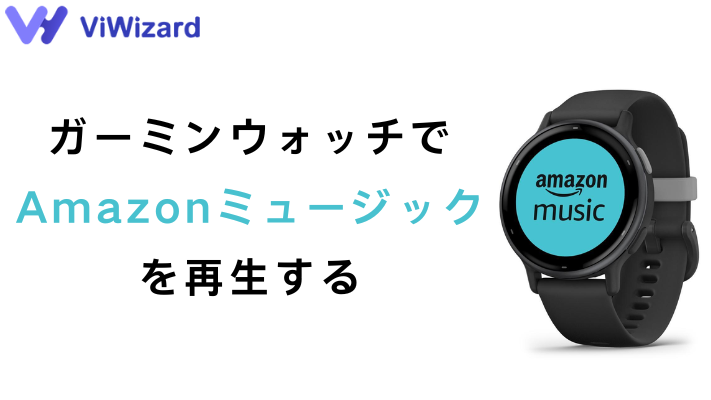

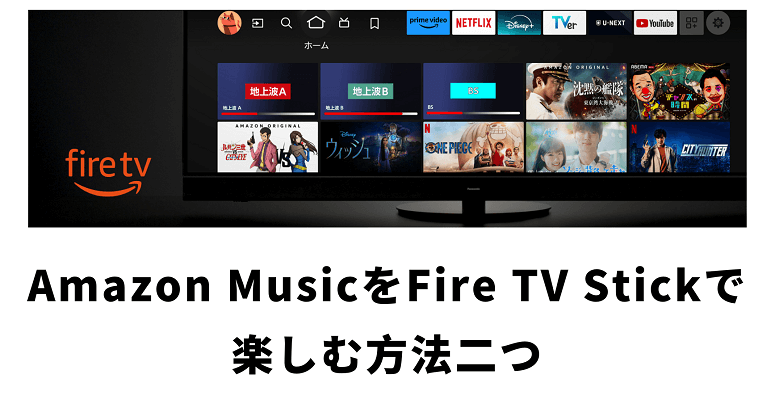



コメントを残す (0)